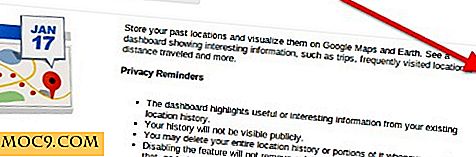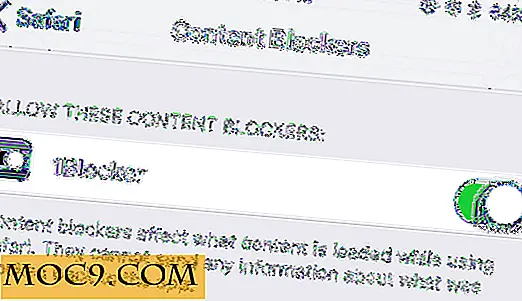Herstart herstel Rx - een eenvoudige manier om automatisch je Windows-systeem te herstellen
Als u computers hebt die voor iedereen toegankelijk zijn, zoals in klaslokalen of internetcafés, dan is het noodzakelijk om uw computers te beschermen tegen besmetting of beschadiging. Bovendien moet u ook een manier hebben om uw computers opnieuw in te stellen, zodat u ze weer schoon kunt maken wanneer ze zijn geïnfecteerd. Reboot Restore Rx is een nuttige software waarmee u uw computer bij elke herstart automatisch kunt resetten naar een vooraf gedefinieerde schone staat.
Eerder was er een officiële Windows-tool genaamd "Steady State" die precies hetzelfde deed, maar de software werd om de een of andere reden door Microsoft in de steek gelaten. Hier is hoe u Reboot Restore Rx kunt gebruiken om uw computer bij elke herstart opnieuw in te stellen.
Wat is Reboot Restore Rx
Reboot Restore Rx is een eenvoudige, lichte en gratis software die uw computer kan herstellen naar een automatisch vooraf ingesteld herstelpunt. Op die manier, ongeacht welke wijzigingen de gebruiker heeft aangebracht in het systeem, inclusief eventuele installaties en aanpassingen, herstelt Reboot Restore automatisch uw computer naar de basisinstellingen bij elke herstart. Dit is bijna een perfecte manier om uw pc te beschermen en is vooral handig in omgevingen zoals openbare ruimtes, klaslokalen, bibliotheken, enz., Waar dingen gemakkelijk en vaak mis kunnen gaan.
Installatie en gebruik
Opmerking: Bij Herstarten wordt uitgegaan van de huidige status (tijdens de installatie) van uw computer als basislijn. Zorg er dus voor dat alles correct is ingesteld op uw computer voordat u doorgaat.
Ga om te beginnen naar de officiële website van Reboot Restore Rx en download de freeware. Na het downloaden voert u het bestand uit en klikt u op de knop "Installeren" om verder te gaan. Indien nodig kunt u de doelmap wijzigen door op de knop "Bladeren" te klikken.

Nu Herstart herstel Rx zal verschillende zaken in het Windows-register controleren. Als u klaar bent, klikt u op de knop "Volgende".

Selecteer in dit venster de schijf (schijven) die u wilt beveiligen en klik op de knop "Volgende" om verder te gaan. Omdat C: \ het station is dat alle systeembestanden en configuraties host, zou dit de ideale keuze zijn. Als u andere stations wilt beveiligen, kunt u dit doen door de relevante selectievakjes in te schakelen.

Controleer nu de instellingen die u zojuist hebt geconfigureerd en klik op de knop "Volgende". Reboot Restore toont ook andere details, zoals de installatiemap en de status Toegangsbeheer.

Zodra de installatie is voltooid, start u uw systeem opnieuw zodat Reboot Restore zichzelf correct kan configureren door Pre-OS Recovery Console te installeren.

Vanaf dit punt zal Reboot Restore stil in de taakbalk zitten. Het goede ding is dat, Reboot Restore vereist nul configuraties. In feite is er geen instellingenpaneel om Reboot Restore te configureren.
![]()
Na een correcte installatie herstelt Reboot Restore automatisch uw computer naar de basisinstellingen bij elke herstart.

Als u ooit toegang wilt tot de in-boot-opties van Reboot Restore, drukt u herhaaldelijk op de "Home" -knop op uw toetsenbord terwijl het opstartscherm voor herstarten wordt weergegeven. Indien nodig kunt u Reboot Restore van hier verwijderen.

Als u tijdens het gebruik van Reboot Restore wijzigingen aan uw systeem wilt aanbrengen, klikt u gewoon met de rechtermuisknop op het taakbalkpictogram en selecteert u de optie "Reboot Restore Rx uitschakelen". Eenmaal gedeactiveerd, kunnen wijzigingen in uw systeem niet worden teruggedraaid.

Als u het taakbalkpictogram wilt verwijderen, moet u "shieldtray.exe" uitschakelen bij het opstarten bij elke Windows-startup. Met deze actie wordt het programma Reboot Restore niet uitgeschakeld en wordt het pictogram van de lade alleen uitgeschakeld.
Dat is alles wat er te doen is en het is zo eenvoudig om een eenvoudige software zoals Reboot Restore te gebruiken om automatisch uw pc-instellingen te resetten naar een vooraf gedefinieerde basislijn bij elke herstart.
Conclusie
Het slechte ding over de gratis versie van Reboot Restore is dat je niet meerdere basislijn herstelpunten kunt maken, en er is geen ondersteuning voor sommige essentiële updates zoals Windows Updates en AntiVirus-updates. Natuurlijk kunt u de beperkingen verwijderen met de PRO-versie. Daarnaast is Reboot Restore een handige kleine tool die het werk doet zonder systeembronnen of andere gekke configuraties te belasten.
Hopelijk helpt dat, en doe je hieronder een reactie op het delen van je gedachten en ervaringen over het gebruik van deze freeware.